5 Alternatif Skype Terbaik untuk Panggilan Antarabangsa

Selepas lebih 20 tahun, Skype ditutup secara rasmi, dengan Microsoft mengumumkan ia akan menutup perkhidmatan yang dihormati dan lama itu pada 5 Mei 2025.
Bagaimana untuk memasang Viber , semua orang tahu. Dan sesungguhnya semua orang tahu, untuk dapat memasang Viber pada komputer, perkara yang paling penting dan asas adalah bahawa anda mesti mempunyai telefon pintar yang telah dipasang dan mengaktifkan akaun Viber dan kemudian untuk mendapatkan kod pengesahan juga. pemasang ini. Pada masa itu, akaun Viber pada telefon dan komputer anda akan disegerakkan secara automatik.
Muat turun Viber untuk Android
Muat turun Viber untuk komputer
Walau bagaimanapun, jika seseorang mahu menggunakan aplikasi mesej percuma ini, dan tidak mempunyai telefon pintar, apa yang perlu dilakukan? Selalunya, kita perlu meminjam telefon seseorang, memasukkan sim kami dan mengaktifkannya. Tetapi itu akan memakan masa yang sangat dan kadang-kadang menyebabkan lebih banyak masalah.
Artikel ini akan membimbing anda dengan cara yang lebih baik, lebih cepat dan juga lebih mudah untuk dapat memasang dan menggunakan Viber pada komputer anda tanpa menggunakan telefon anda, mari ikuti!
Pertama, kita perlu mempunyai alat bantuan, iaitu emulator Android. Viber akan dipasang pada komputer melalui emulator ini, jadi pengguna mesti dipasang. Popular dan terbaik hari ini mungkin adalah emulator BlueStacks. Walau bagaimanapun, kerana perisian ini memerlukan konfigurasi yang tinggi untuk komputer, anda boleh merujuk kepada alat lain di sini .
Muat turun BlueStacks secara percuma
Dalam artikel ini, Download.com.vn akan melaksanakan arahan pada BlueStacks, jadi anda perlu memberi perhatian kepada beberapa isu yang berkaitan:
Konfigurasi komputer asas untuk memasang BlueStacks.
Betulkan ralat 25000 apabila memasang BlueStacks.
Ringkasan kesilapan Bluestacks biasa dan cara yang paling berkesan untuk membetulkannya
Selepas menyiapkan peringkat ini, kita akan mula lakukan:
Langkah 1: Lancarkan aplikasi BlueStacks , klik ikon Play Store.
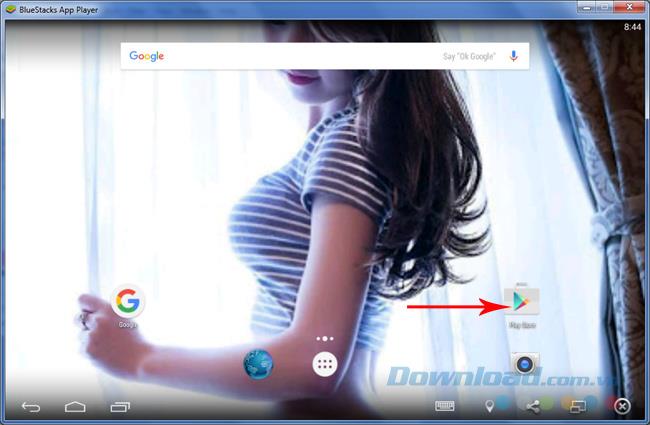
Langkah 2: Masukkan kata kunci Viber ke dalam kotak carian dan tekan Enter untuk muncul. Anda dapat melihat aplikasi Viber muncul dengan banyak teks OTT, panggilan percuma lain sangat panas hari ini seperti Zalo , Skype , atau Line .
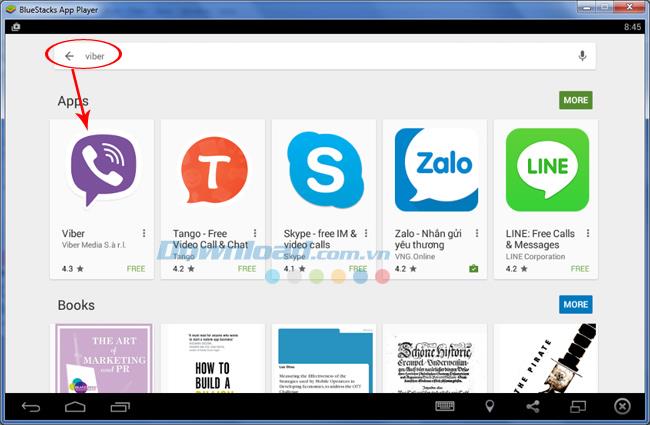
Langkah 3: Klik Pasang / Terima dalam antara muka seterusnya untuk terus memasang Viber pada komputer anda.
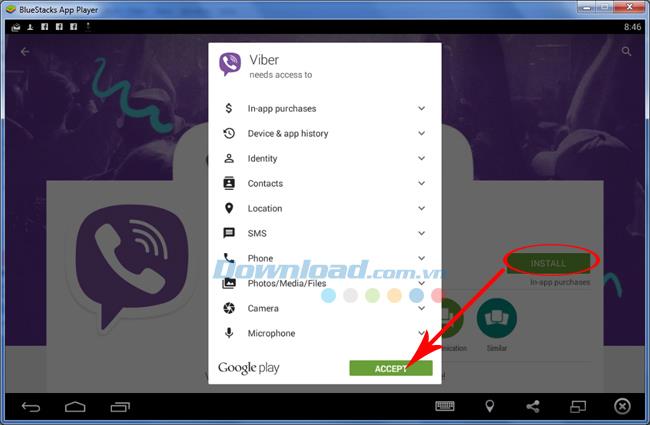
Langkah 4: Tunggu sedikit untuk proses selesai, kemudian klik Buka untuk melancarkan aplikasi ini.
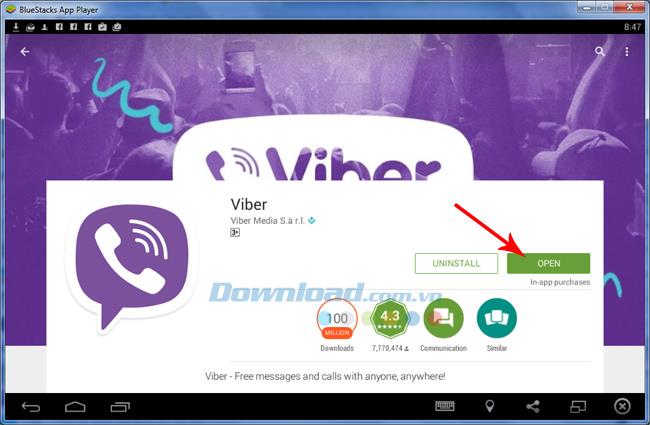
Langkah 5: Tetingkap pendaftaran dipaparkan, klik Teruskan.
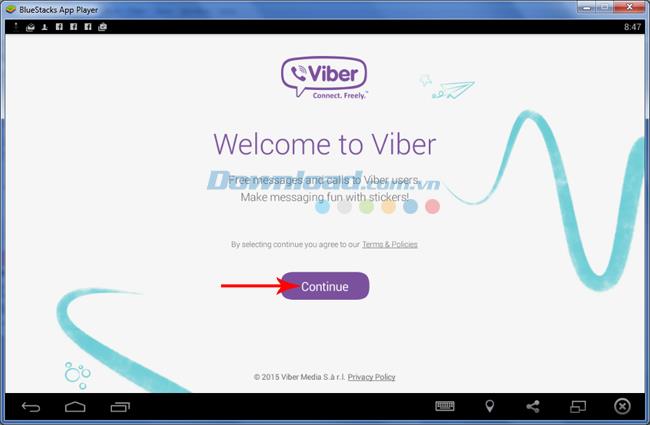
Langkah 6: Pilih kod negara Vietnam, dan masukkan nombor telefon yang anda gunakan dalam kotak di bawah, kemudian klik Teruskan.
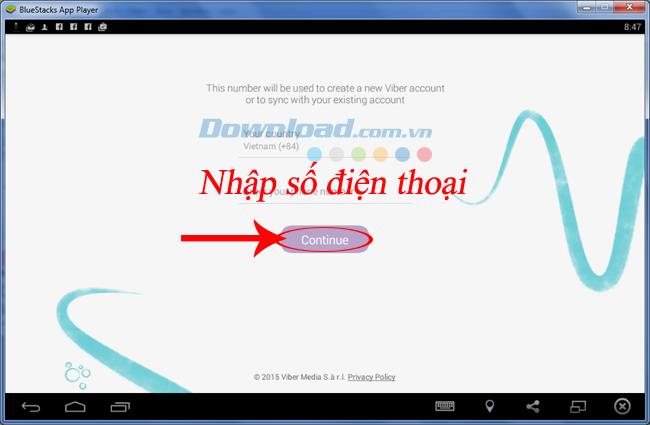
Langkah 7: Mesej pengesahan dihantar ke skrin BlueStacks, pilih OK untuk meneruskan.
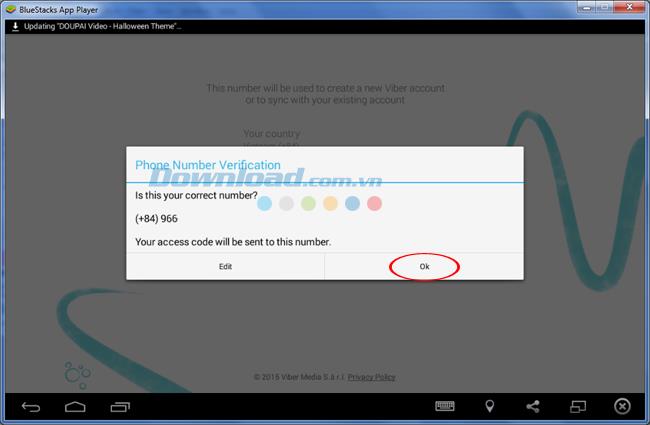
Langkah 8: Pilih OK untuk Viber menghantar mesej yang mengandungi kod pengesahan ke nombor telefon yang telah anda berdaftar.
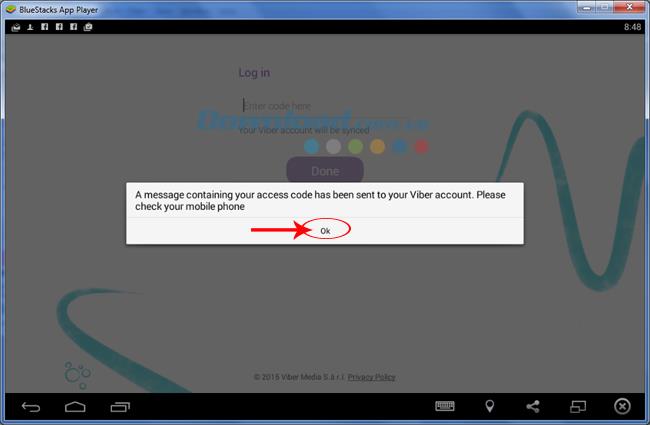
Penyerahan kod mungkin mengambil masa beberapa minit. Biasanya ia akan menjadi mesej, tetapi terdapat juga kes di mana pengguna akan menerima panggilan dari nombor telefon tidak dalam buku telefon, yang merupakan nombor dari sistem Viber, mengambil telefon dan masukkan kod yang anda berikan kepada. kemudian Selesai .
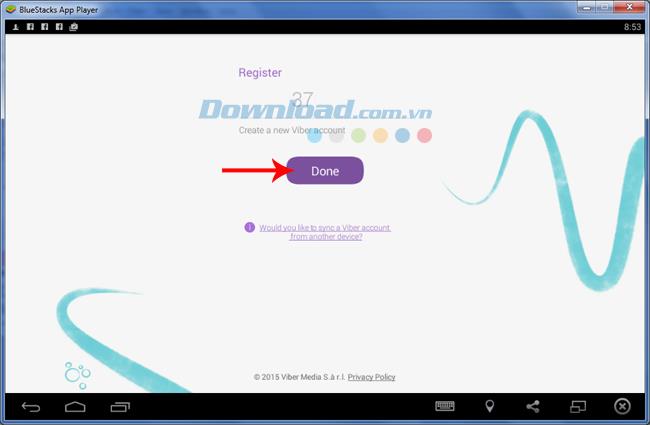
Langkah 9: Klik Teruskan untuk menggunakan Viber.
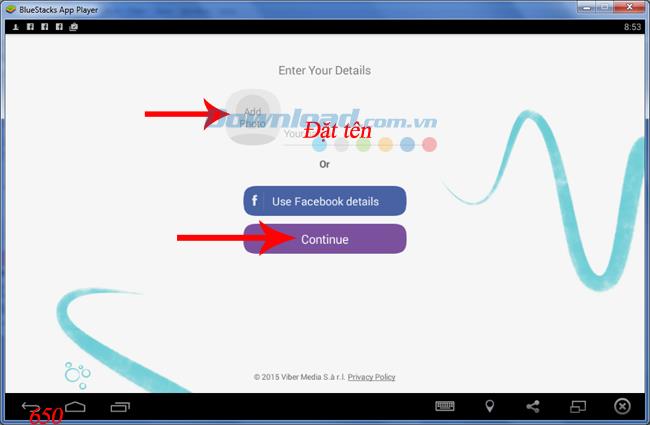
Di samping itu, anda juga boleh menamakan akaun Viber anda, atau memilih avatar untuk memudahkan orang lain mengenali dengan mengklik pada kotak Add Photo.
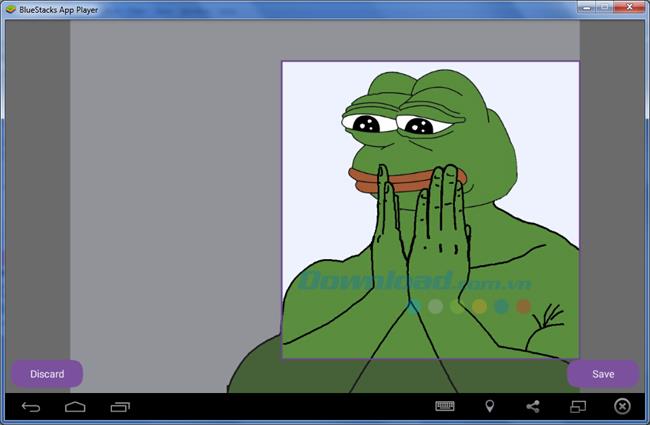
Pilih avatar dan kemudian Simpan untuk menyimpannya
Pada ketika ini, pemasangan Viber untuk komputer selesai, anda dapat melihat bahawa kami tidak memerlukan "telefon" untuk mendaftar, sangat mudah, bukan?
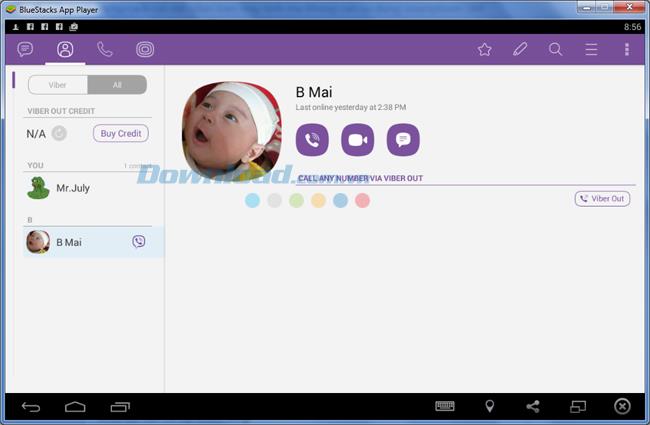
NOTIS:
Dalam artikel ini, Download.com.vn menggunakan emulator Android yang telah didaftarkan untuk akaun. Sekiranya anda menggunakan BlueStacks buat kali pertama, akan ada tetingkap yang meminta akaun anda. Gunakan akaun Google anda (akaun Gmail ) untuk log masuk, atau lihat arahan untuk menukar akaun BlueStacks untuk mendapatkan butiran.
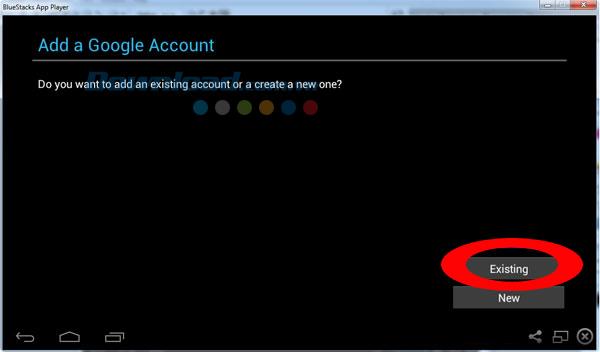
Jadi Muat turun.com.vn hanya menunjukkan kepada anda cara memasang dan menggunakan Viber pada komputer tanpa telefon pintar, ini akan menjadi sangat mudah jika anda tidak mempunyai sebarang peranti telefon pintar.
Saya berharap pelaksanaan anda berjaya!
Apakah VPN, apakah kelebihan dan kekurangan VPN? Mari kita bincangkan dengan WebTech360 definisi VPN, cara menggunakan model dan sistem ini dalam kerja.
Windows Security melakukan lebih daripada sekadar melindungi daripada virus asas. Ia melindungi daripada pancingan data, menyekat perisian tebusan dan menghalang apl berniat jahat daripada dijalankan. Walau bagaimanapun, ciri ini tidak mudah dikesan—ia tersembunyi di sebalik lapisan menu.
Sebaik sahaja anda belajar dan benar-benar mencubanya sendiri, anda akan mendapati bahawa penyulitan adalah sangat mudah untuk digunakan dan sangat praktikal untuk kehidupan seharian.
Dalam artikel berikut, kami akan membentangkan operasi asas untuk memulihkan data yang dipadam dalam Windows 7 dengan alat sokongan Recuva Portable. Dengan Recuva Portable, anda boleh menyimpannya dalam mana-mana USB yang mudah, dan menggunakannya apabila diperlukan. Alat ini padat, ringkas, mudah digunakan dengan beberapa ciri berikut:
CCleaner mengimbas fail pendua dalam beberapa minit sahaja, kemudian membolehkan anda memutuskan mana yang selamat untuk dipadamkan.
Mengalihkan folder Muat turun dari pemacu C ke pemacu lain pada Windows 11 akan membantu anda mengurangkan kapasiti pemacu C dan akan membantu komputer anda berjalan dengan lebih lancar.
Ini adalah satu cara untuk mengeras dan mengubahsuai sistem anda supaya kemas kini berlaku mengikut jadual anda sendiri, bukan Microsoft.
Windows File Explorer menawarkan banyak pilihan untuk mengubah cara anda melihat fail. Perkara yang anda mungkin tidak tahu ialah satu pilihan penting dilumpuhkan secara lalai, walaupun ia penting untuk keselamatan sistem anda.
Dengan alatan yang betul, anda boleh mengimbas sistem anda dan mengalih keluar perisian pengintip, perisian iklan dan program berniat jahat lain yang mungkin bersembunyi pada sistem anda.
Di bawah ialah senarai perisian yang disyorkan semasa memasang komputer baharu, jadi anda boleh memilih aplikasi yang paling diperlukan dan terbaik pada komputer anda!
Membawa keseluruhan sistem pengendalian pada pemacu denyar boleh menjadi sangat berguna, terutamanya jika anda tidak mempunyai komputer riba. Tetapi jangan fikir ciri ini terhad kepada pengedaran Linux - sudah tiba masanya untuk mencuba mengklonkan pemasangan Windows anda.
Mematikan beberapa perkhidmatan ini boleh menjimatkan sejumlah besar hayat bateri tanpa menjejaskan penggunaan harian anda.
Ctrl + Z ialah gabungan kekunci yang sangat biasa pada Windows. Ctrl + Z pada asasnya membolehkan anda membuat asal tindakan dalam semua kawasan Windows.
URL yang dipendekkan adalah mudah untuk membersihkan pautan yang panjang, tetapi mereka juga menyembunyikan destinasi sebenar. Jika anda ingin mengelakkan perisian hasad atau pancingan data, mengklik secara membuta tuli pada pautan itu bukanlah pilihan yang bijak.
Selepas menunggu lama, kemas kini utama pertama Windows 11 telah dikeluarkan secara rasmi.














